绿联USB千兆网卡AX88179苹果Mac OSX系统驱动适用绿联产品编码: 20249|20256|20255|20258|20260|20265|30203|20248
绿联USB千兆网卡AX88179质量一如既往的好,满意,喜欢的小伙伴可以放心购买,就是驱动安装时总是蓝屏,废了牛劲安上去了(我是Win10),安装好后速度很快,连接识别速度也很快,信号非常稳定,电脑完美兼容(我的是ThinkPad S5 Yoga),其它请看图。另外说一下,这个线只能接路由器,不能直接连主线。
绿联USB千兆网卡AX88179苹果Mac OSX系统驱动安装方法
第一步,得到驱动包后,用户可打开Mac OSX文件夹,用户可见usb百兆网卡驱动程序压缩包AX88772.dmg,双击之,在苹果电脑桌面将会出现“DISK IMAGE”虚拟光驱;
第二步,在虚拟光驱里可见AX88772_v3.5.0.pkg文件,双击之,即可出现驱动安装对话框,选择Continue继续下一步操作;
第三步,点击Install安装驱动程序,期间可能要求用户输入用户名与密码,按要求输入即可;
第四步,对话框提示安装完驱动需要重启计算机,选择Continue Installation按钮,完成后选择Restart重启计算机,即可完成驱动安装;

第五步,重启计算机后,接上绿联USB百兆网卡,在Mac OSX 系统的USB栏目即可查看到系统已经识别到了本款绿联USB百兆网卡,如上图所示。
完成以上五步之后,绿联USB百兆网卡驱动已经安装完毕,下面需要在苹果Mac OSX系统的网络栏目添加新的网络连接。

第六步,在Network网络栏目,点击“+”号,增加一个新的网络连接USB Ethernet,如上图所示。点击Apply确定后,在Network网络连接栏目即可看到本USB Ethernet网络连接。

此时我们在苹果Mac OSX系统的Hardware硬件栏目,也可看到本产品已经连接成功,名称为:Ethernet Cards,右边即可见芯片名称、型号等信息,如上图所示。
完成以上六步,苹果电脑通过绿联USB百兆网卡接上网线即可上网了。绿联USB3.0千兆网卡在苹果Mac OSX系统下可采用相似的驱动安装方式。
- PC官方版
- 安卓官方手机版
- IOS官方手机版






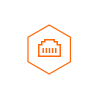

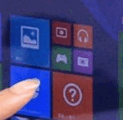

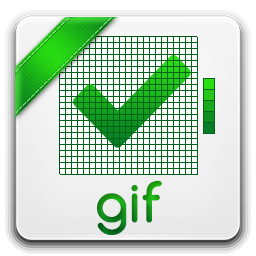




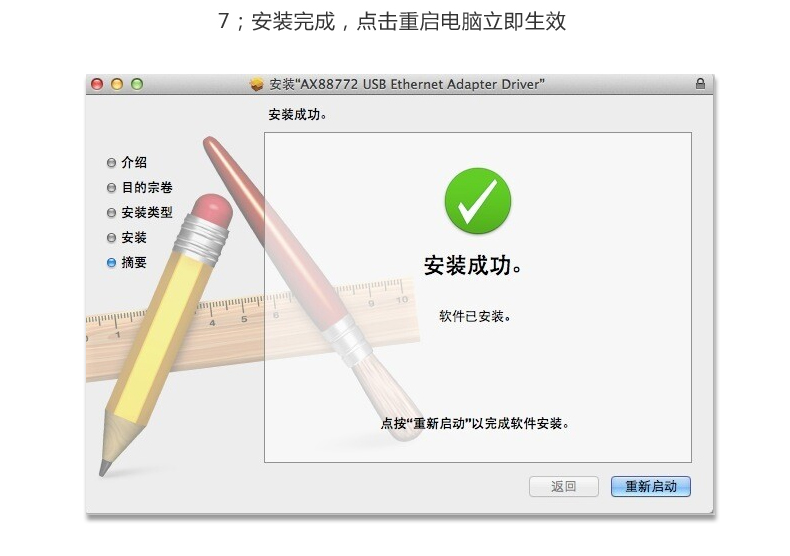
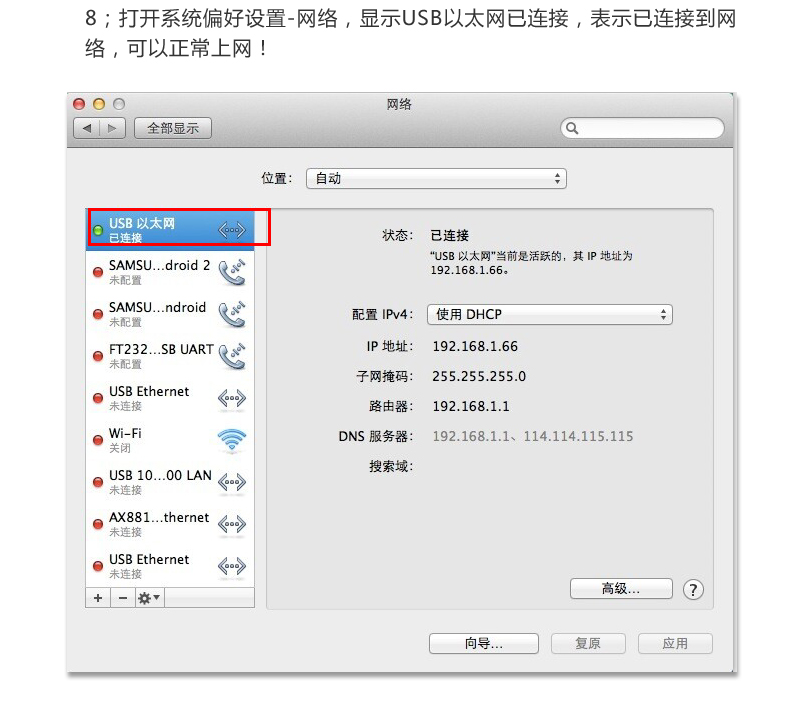

 中孚HDP-III K720SE+升级版
中孚HDP-III K720SE+升级版
 ASUS G58JM网卡驱动程序8.033.0529.2014 for win8.1 X64bit
ASUS G58JM网卡驱动程序8.033.0529.2014 for win8.1 X64bit
 ASUS FX503 网卡驱动程序10.16.323.2017 for win10X64bit
ASUS FX503 网卡驱动程序10.16.323.2017 for win10X64bit
 ASUS FX553VE网络驱动程序10.10.714.2016 for win10X64
ASUS FX553VE网络驱动程序10.10.714.2016 for win10X64
 联想拯救者y7000网卡驱动for win10&64 厂家正版
联想拯救者y7000网卡驱动for win10&64 厂家正版
 必联BL-WN620A(7603)无线网卡驱动
必联BL-WN620A(7603)无线网卡驱动
 必联BL-LW085(RTL8192CE)WIFI模块驱动
必联BL-LW085(RTL8192CE)WIFI模块驱动
 水星网络UD6S网卡驱动1.0 最新版
水星网络UD6S网卡驱动1.0 最新版
 ce-link5057 USB2.0转千兆网卡驱动for mac/linux/windows系统
ce-link5057 USB2.0转千兆网卡驱动for mac/linux/windows系统
 绿联30772 PCI-E千兆网卡驱动for windows/linux/mac系统
绿联30772 PCI-E千兆网卡驱动for windows/linux/mac系统
 绿联30775 PCI-E千兆网卡+USB3.0HUB驱动for windows/linux/mac系统
绿联30775 PCI-E千兆网卡+USB3.0HUB驱动for windows/linux/mac系统
 绿联30773 PCI-E千兆网卡驱动for linux/windows/mac系统
绿联30773 PCI-E千兆网卡驱动for linux/windows/mac系统
 绿联30774 PCI-E千兆网卡驱动for windows/linux/mac系统
绿联30774 PCI-E千兆网卡驱动for windows/linux/mac系统
 绿联30771 PCI-E千兆网卡驱动for windows/linux/mac系统
绿联30771 PCI-E千兆网卡驱动for windows/linux/mac系统
 绿联USB3.0扩展坞驱动for Windows/Mac OS X/Linux
绿联USB3.0扩展坞驱动for Windows/Mac OS X/Linux
 绿联Type-c千兆网卡RTL8153驱动for Windows/vista/linux系统
绿联Type-c千兆网卡RTL8153驱动for Windows/vista/linux系统
 绿联Type-c千兆网卡RTL8153驱动for Mac OS10.12-10.13系统
绿联Type-c千兆网卡RTL8153驱动for Mac OS10.12-10.13系统
 绿联USB百兆网卡AX88772A驱动for Mac OS10.5-10.13系统
绿联USB百兆网卡AX88772A驱动for Mac OS10.5-10.13系统
 绿联USB百兆网卡AX88772C驱动for windows10系统
绿联USB百兆网卡AX88772C驱动for windows10系统
 绿联USB百兆网卡AX88772C芯片驱动for Windows8系统
绿联USB百兆网卡AX88772C芯片驱动for Windows8系统
 绿联USB百兆网卡AX88772C驱动for Windows XP+Vista系统
绿联USB百兆网卡AX88772C驱动for Windows XP+Vista系统
 小度WiFi驱动(百度WiFi驱动)3.1.0 官方最新版
小度WiFi驱动(百度WiFi驱动)3.1.0 官方最新版
 磊科NW336 150M无线USB网卡驱动
磊科NW336 150M无线USB网卡驱动
 磊科NW360 300M无线USB网卡驱动15.0.0.498 官方版
磊科NW360 300M无线USB网卡驱动15.0.0.498 官方版
 TP-LINK TL-WN725N 微型150M无线USB网卡2.0驱动程序
TP-LINK TL-WN725N 微型150M无线USB网卡2.0驱动程序
 水星(Mercury)MW300TV电视无线网卡驱动
水星(Mercury)MW300TV电视无线网卡驱动
 万能网卡驱动(支持所有网卡)集成免费版
万能网卡驱动(支持所有网卡)集成免费版
 win7 ipx协议下载绿色版(含32位和64位)
win7 ipx协议下载绿色版(含32位和64位)
 USB网卡QF9700驱动程序(usb网卡驱动)12.0.0 驱动程序
USB网卡QF9700驱动程序(usb网卡驱动)12.0.0 驱动程序
 tp-wn322G+ (TP-LINK 54M无线USB网卡) 驱动v2.0 中文官方安装版
tp-wn322G+ (TP-LINK 54M无线USB网卡) 驱动v2.0 中文官方安装版
 xp万能网卡驱动完整版
xp万能网卡驱动完整版





 IntelAC 7265双频无线网卡驱动程序18.33.7.
IntelAC 7265双频无线网卡驱动程序18.33.7. 必联MT7601驱动for windows
必联MT7601驱动for windows 磊科NW362 300M无线USB网卡驱动15.0.0.498
磊科NW362 300M无线USB网卡驱动15.0.0.498  联想G50系列无线网卡驱动10.0.0.274 官方通
联想G50系列无线网卡驱动10.0.0.274 官方通 黑宝石wifi接收器驱动for all
黑宝石wifi接收器驱动for all atheros ar8171网卡驱动稳定版
atheros ar8171网卡驱动稳定版